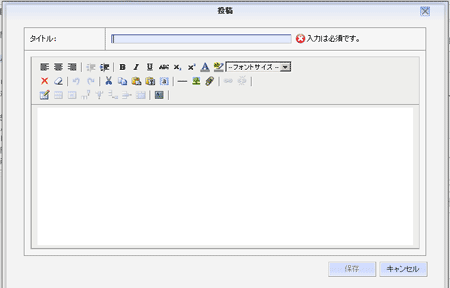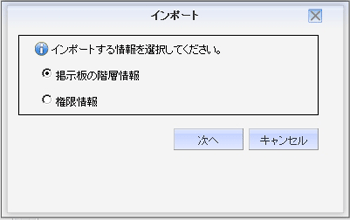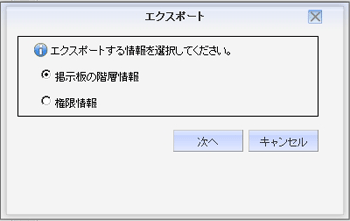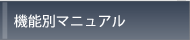掲示板一覧
基本画面:
掲示板の情報の確認や掲示板の編集を行う画面です。
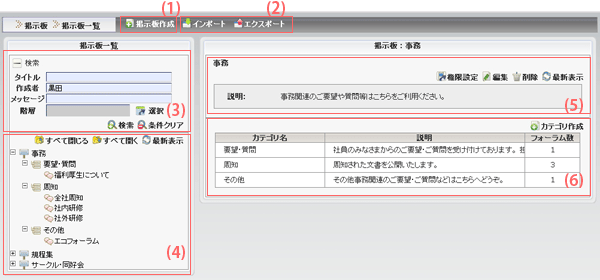
-
(1) 掲示板の新規登録ボタンです。
掲示板の新規登録を行います。(「掲示板登録画面」参照) -
(2) インポート/エクスポートボタンです。
掲示板の階層構造または権限設定のインポート、エクスポートを行います。
インポートボタンをクリックすると、インポート内容選択画面を表示します。
エクスポートボタンをクリックすると、エクスポート内容選択画面を表示します。
※投稿されたデータは対象外となります。
※管理権限がある場合のみ表示されます。 -
(3) 検索領域です。
タイトル、作成者、メッセージ、階層を指定して投稿を検索します。
※階層は必ず指定する必要がります。「選択」ボタンをクリックして、検索対象となる掲示板またはカテゴリ、フォーラム名を指定します。 -
(4) 登録された掲示板の一覧です。
掲示板、カテゴリ、フォーラムがツリー状に表示されます。
最上位の項目が掲示板です。ツリーの掲示板を選択すると掲示板の詳細な情報が表示されます。 -
(5) 掲示板の情報が表示されます。
「権限設定」ボタンを押すと、この掲示板配下のカテゴリ作成権限、投稿権限、閲覧権限を設定できます。(「掲示板権限変更画面」参照)
「編集」ボタン、「削除」ボタンを押すと、掲示板の編集や削除ができます。
「最新表示」ボタンを押すと、掲示板の最新の情報を取得します。 -
(6) 掲示板に登録されているカテゴリが表示されます。
カテゴリを選択するとカテゴリの詳細な情報が表示されます。
「カテゴリ作成」ボタンを押すとカテゴリの作成を行います。(「カテゴリ登録画面」参照)
掲示板権限変更画面:
掲示板の権限変更を行う画面です。
作成当初は「全ユーザ」に公開されています。
権限は次の単位で設定します。
| 全ユーザ | すべてのユーザに権限を付与します。 |
| 指定する | 指定した組織、グループ、ユーザに権限を付与します。 |
-
(1)カテゴリ作成権限を指定します。
カテゴリ作成権限を持つユーザは、カテゴリを作成することができます。
初期値は「全ユーザ」です。 -
(2)投稿権限を指定します。
投稿権限を持つユーザは、メッセージの投稿や自分が投稿したメッセージの編集ができます。
初期値は「全ユーザ」です。
投稿権限を付与されたユーザは閲覧権限も保持します。 -
(3)閲覧権限を指定します。
閲覧権限を持つユーザは、投稿メッセージを閲覧できます。
初期値は「全ユーザ」です。
掲示板登録画面:
掲示板の登録、編集を行う画面です。
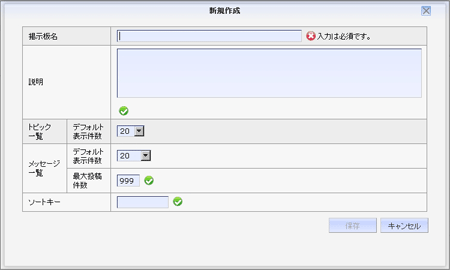 >
>
| 掲示板名 | 掲示板の名前を入力します。 |
| 説明 | 掲示板の説明を入力します。 |
| トピック一覧 デフォルト表示件数 | フォーラムの詳細画面に表示されるトピック一覧の1ページあたりの表示件数を指定します。 |
| メッセージ一覧 デフォルト表示件数 | トピックの詳細画面に表示されるメッセージ一覧の1ページあたりの表示件数を指定します。 |
| メッセージ一覧 最大投稿件数 | 1トピックあたりに投稿できるメッセージの件数を指定します。 |
| ソートキー | 掲示板一覧での並び順を番号で指定します。 掲示板一覧表示される際、ソートキーの辞書順に並び替えられて表示されます。 例えば、1, 2, 3 … 9, 10と順番に並べたい場合は 01, 02, 03 … 09, 10など 桁数を合わせて指定して頂く必要がありますのでご注意ください。 |
カテゴリ登録画面:
カテゴリの登録、編集を行う画面です。
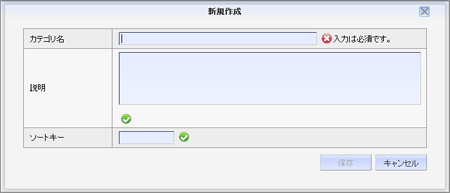
| カテゴリ名 | カテゴリの名前を入力します。 |
| 説明 | カテゴリの説明を入力します。 |
| ソートキー | 掲示板内でのカテゴリの並び順を番号で指定します。 カテゴリ一覧表示される際、ソートキーの辞書順に並び替えられて表示されます。 例えば、1, 2, 3 … 9, 10と順番に並べたい場合は 01, 02, 03 … 09, 10など 桁数を合わせて指定して頂く必要がありますのでご注意ください。 |
カテゴリ詳細画面:
カテゴリの情報の確認やカテゴリの編集を行う画面です。
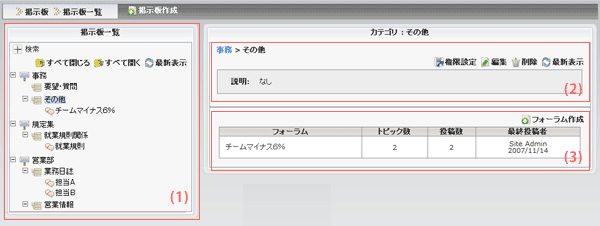
-
(1)掲示板の一覧の二階層目がカテゴリです。
ツリーのカテゴリを選択するとカテゴリの詳細な情報が表示されます。 -
(2)カテゴリの情報を表示する領域です。
「権限設定」ボタンを押すと、このカテゴリ配下のフォーラム作成権限、投稿権限、閲覧権限を設定できます。(「カテゴリ権限変更画面」参照)
「編集」ボタン、「削除」ボタンを押すと、カテゴリの編集や削除ができます。
「最新表示」ボタンを押すと、カテゴリの最新情報を取得します。 -
(3)カテゴリに登録されているフォーラムが表示されます。
フォーラムを選択するとフォーラムの詳細な情報が表示されます。
「フォーラム作成」ボタンを押すとフォーラムの作成ができます。(「フォーラム作成画面」参照)
カテゴリ権限変更画面:
カテゴリの権限変更を行う画面です。
権限は次の単位で設定します。
| 全ユーザ | すべてのユーザに権限を付与します。 |
| 指定する | 指定した組織、グループ、ユーザに権限を付与します。 |
| 上位階層を継承 | 掲示板権限変更画面の設定を継承します。 |
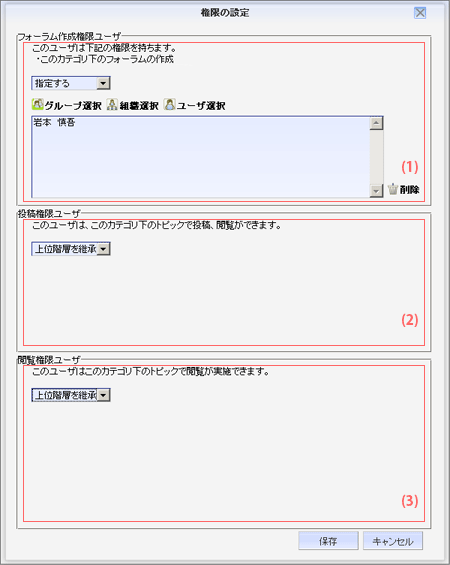
-
(1)フォーラム作成権限を指定します。
フォーラム作成権限を持つユーザは、フォーラムを作成することができます。
初期値は「上位階層を継承」です。 -
(2)投稿権限を指定します。
投稿権限を持つユーザは、メッセージの投稿や自分が投稿したメッセージの編集ができます。
初期値は「上位階層を継承」です。
投稿権限を付与されたユーザは閲覧権限も保持します。 -
(3)閲覧権限を指定します。
閲覧権限を持つユーザは、投稿メッセージを閲覧できます。
初期値は「上位階層を継承」です。
フォーラム作成画面:
フォーラムの登録、編集を行う画面です。
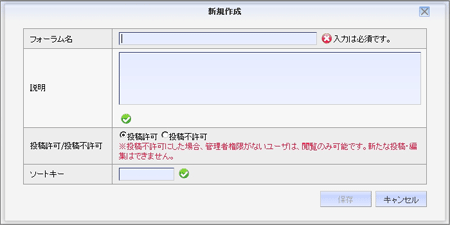
| フォーラム名 | フォーラムの名前を入力します。 |
| 説明 | フォーラムの説明を入力します。 |
| 投稿許可/投稿不許可 |
フォーラムの投稿について許可/不許可の設定を行います。 「投稿許可」の場合、管理権限を持つユーザやフォーラム権限変更画面で権限を付与されたユーザが、トピックの作成や投稿、閲覧を行うことができます。 「投稿不許可」の場合、管理権限を持つユーザのみトピックの作成や投稿、編集を行うことができます。 その他のユーザは閲覧のみ可能です。 |
| ソートキー | カテゴリ板内でのフォーラムの並び順を番号で指定します。 フォーラムが一覧表示される際、ソートキーの辞書順に並び替えられて表示されます。 例えば、1, 2, 3 … 9, 10と順番に並べたい場合は 01, 02, 03 … 09, 10など 桁数を合わせて指定して頂く必要がありますのでご注意ください。 |
フォーラム詳細画面:
フォーラムの情報の確認やフォーラムの編集を行う画面です。
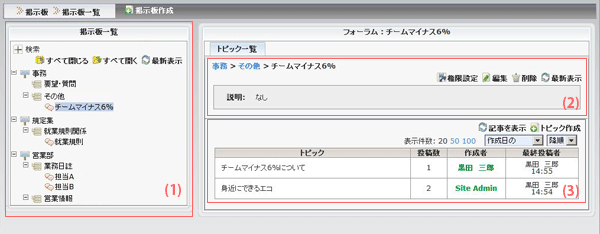
-
(1)掲示板の一覧の三階層目がフォーラムです。
ツリーのフォーラムを選択するとフォーラムの詳細な情報が表示されます。 -
(2)フォーラムの情報を表示する領域です。
「権限設定」ボタンを押すと、このフォーラム配下のトピック作成権限、投稿権限、閲覧権限を設定できます。(「フォーラム権限変更画面」参照)
「編集」ボタン、「削除」ボタンを押すと、フォーラムの編集や削除ができます。
「最新表示」ボタンを押すと、フォーラムの最新情報を取得します。 -
(3)フォーラムに登録されているトピックが表示されます。
トピックを選択するとトピックの詳細な情報が表示されます。
「作成日」「タイトル」「最終投稿日」のいずれかで並び替えることができます。 記事を表示
記事を表示
←→ タイトルのみ表示
タイトルのみ表示フォーラム配下のトピックの表示方法を切替えます。
タイトルのみ表示の場合は、トピックのタイトルのみが表示されます。
記事を表示の場合は、トピックのタイトルとトピックの内容の一部が抜粋表示されます。 トピック作成
トピック作成新しいトピックを作成します。(「トピック作成画面」参照)
フォーラム権限変更画面:
フォーラムの権限変更を行う画面です。
権限は次の単位で設定します。
| 全ユーザ | すべてのユーザに権限を付与します。 |
| 指定する | 指定した組織、グループ、ユーザに権限を付与します。 |
| 上位階層を継承 | カテゴリ権限変更画面の設定を継承します。 |
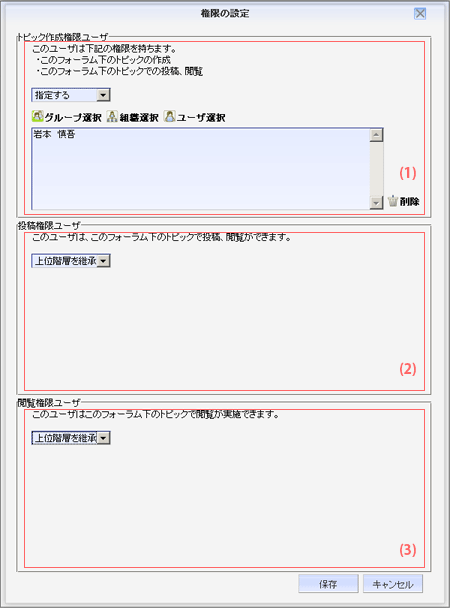
-
(1)トピック作成権限を指定します。
トピック作成権限を持つユーザは、トピックを作成することができます。
初期値は「上位階層を継承」です。
トピック作成権限を付与されたユーザは投稿権限、閲覧権限も保持します。 -
(2)投稿権限を指定します。
投稿権限を持つユーザは、メッセージの投稿や自分が投稿したメッセージの編集ができます。
初期値は「上位階層を継承」です。
投稿権限を付与されたユーザは閲覧権限も保持します。 -
(3)閲覧権限を指定します。
閲覧権限を持つユーザは、投稿メッセージを閲覧できます。
初期値は「上位階層を継承」です。
トピック作成画面:
トピックの作成、編集を行う画面です。
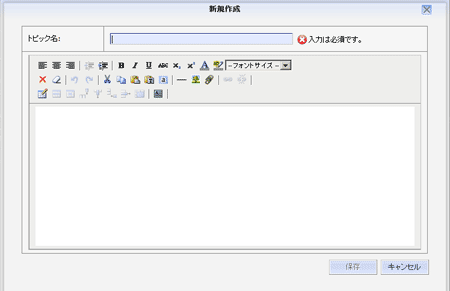
| トピック名 | トピックのタイトルを入力します。 |
| 内容欄 | トピックのメッセージを入力します。メッセージはエディタを利用して装飾することができます。 |
トピック詳細画面:
トピックの情報の確認、トピックの編集、メッセージの投稿を行う画面です。
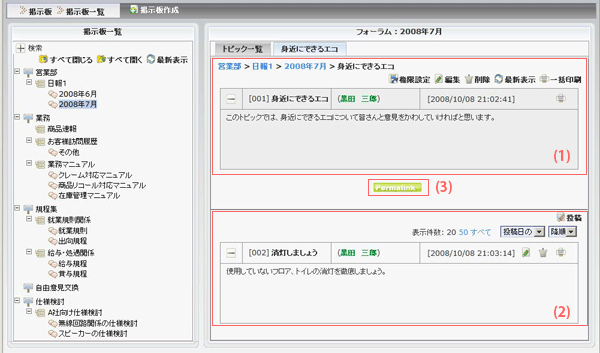
-
(1)トピックのタイトルやメッセージが表示されます。
 権限設定
権限設定該当トピック配下の投稿権限、閲覧権限を設定できます。(「トピック権限変更画面」参照)  編集
編集トピックを編集します。  削除
削除トピックを削除します。  最新表示
最新表示トピックの最新情報を取得します。  一括印刷
一括印刷トピックへの投稿を一括印刷します。 トピックの編集画面では、トピックの投稿許可・投稿不許可を切り替えることができます。投稿許可/投稿不許可 「投稿許可」の場合、管理権限を持つユーザやトピック権限変更画面で権限を付与されたユーザが、投稿、閲覧を行うことができます。
「投稿不許可」の場合、管理権限を持つユーザのみ投稿、編集を行うことができます。
その他のユーザは閲覧のみ可能です。 -
(2)トピックに投稿したメッセージが表示されます。
「投稿」ボタンを押すと、メッセージの投稿ができます。(「投稿画面」参照)
「編集」ボタン、「削除」ボタンを押すと、メッセージの編集や削除ができます。
「投稿日」「タイトル」のいずれかで並び替えることができます。 -
(3)表示されているページへのリンク(パーマリンク)です。
このリンクで表示されているページへ直接遷移することができます。
トピック権限変更画面:
トピックの権限変更を行う画面です。
権限は次の単位で設定します。
| 全ユーザ | すべてのユーザに権限を付与します。 |
| 指定する | 指定した組織、グループ、ユーザに権限を付与します。 |
| 上位階層を継承 | フォーラム権限変更画面の設定を継承します。 |
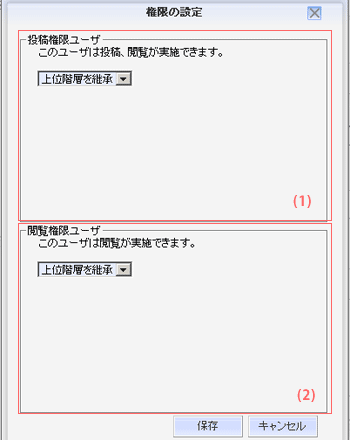
-
(1)投稿権限を指定します。
投稿権限を持つユーザは、メッセージの投稿や自分が投稿したメッセージの編集ができます。
初期値は「上位階層を継承」です。
投稿権限を付与されたユーザは閲覧権限も保持します。 -
(2)閲覧権限を指定します。
閲覧権限を持つユーザは、投稿メッセージを閲覧できます。
初期値は「上位階層を継承」です。
インポート画面:
掲示板の階層情報または権限情報ののインポートを行う画面です。インポートするファイル(CSV形式のみ)を指定します。
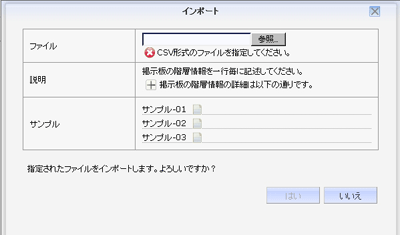
-
ファイル 参照ボタンを押して、インポートするCSV形式のファイルを指定します。 説明 インポートファイルに記述する形式についての説明です。プラスアイコンをクリックすると詳細が表示されます。 サンプル CSVのサンプルをダウンロードすることができます。
エクスポート画面:
掲示板の階層情報または権限情報ののエクスポートを行う画面です。エクスポートするファイル(CSV形式のみ)を指定します。
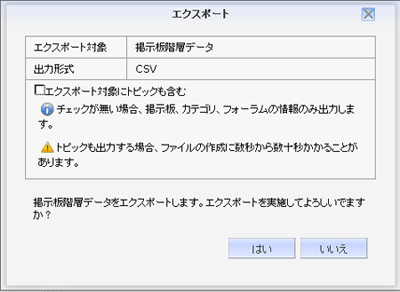
権限設定について:
掲示板の権限は大きく次の3種類の設定によって行います。
(1) 掲示板全体の権限 (詳細は掲示板の権限を参照)
| 権限 | 説明 |
|---|---|
| 管理者権限 | 掲示板全体の管理を行います。 掲示板の新規作成、編集、権限設定を行うことができます。 |
| アクセス権限 | 掲示板一覧を参照することができます。 |
(2) 各階層の権限
各階層ごとに個別の権限設定を行うことができます。
| 権限 | 説明 |
|---|---|
| カテゴリ作成権限 | カテゴリの作成、編集、削除をすることができます。 掲示板権限変更画面で設定を行います。 |
| フォーラム作成権限権限 | フォーラムの作成、編集、削除をすることができます。 カテゴリ権限変更画面で設定を行います。 |
| トピック作成権限 | トピックの作成、編集、削除をすることができます。 フォーラム権限変更画面で設定を行います。 |
| 投稿権限 | メッセージを投稿することができます。各階層の権限変更画面で行います。 (掲示板権限変更画面、カテゴリ権限変更画面、フォーラム権限変更画面、 トピック権限変更画面) 下位の階層での指定が優先されます。 |
| 閲覧権限 | 投稿されたメッセージを閲覧することができます。 各階層の権限変更画面で行います。 (掲示板権限変更画面、カテゴリ権限変更画面、フォーラム権限変更画面、 トピック権限変更画面) 下位の階層での指定が優先されます。 |
(3) 掲示板設定画面での設定 (詳細は掲示板設定を参照)
権限に関する詳細な設定は掲示板設定画面で行います。
| 権限 | 説明 |
|---|---|
| 「トピック作成権限を持つユーザは 全てのトピックを編集できる」 の設定値 (トピック編集オプション) |
トピックを編集できる権限の範囲について設定します。 「はい」の場合は、トピック作成権限を持つユーザはすべてのトピックを 編集できます。 「いいえ」の場合は、トピック作成ユーザのみがトピックを編集できます。 |
| 「トピック作成権限を持つユーザは 全てのトピックを編集できる」の設定値。 (メッセージ編集オプション) |
投稿を編集できる権限の範囲について設定します。 「はい」の場合は、投稿権限を持つユーザはすべての投稿を編集できます。 「いいえ」の場合は、投稿を行ったユーザのみが投稿を編集できます。 |
各権限が付与された場合に実行できる操作は次の通りです。
| 掲示板設定画面の 設定値 (3) |
管理者 権限有り (1) |
アクセス権限有り (1) | |||||||
| カテゴリ 作成権限 有り (2) |
フォーラム 作成権限 有り (2) |
トピック 作成権限 有り (2) |
投稿権限 有り (2) |
閲覧権限 有り (2) |
|||||
| 掲示板 | 作成・編集 ・削除 |
- | - | ○ | × | × | × | × | × |
| カテゴリ | 作成・編集 ・削除 |
- | - | ○ | ○ | × | × | × | × |
| フォーラム | 作成・編集 ・削除 |
- | - | ○ | × | ○ | × | × | × |
| トピック | 作成 | - | - | ○ | × | × | ○ | × | × |
| 編集・削除 | トピック 編集 オプション ※1 |
はい | ○ | × | × | ○ | × | × | |
| いいえ | ○ | × | × | △ | × | × | |||
| メッセージ | 投稿 | - | - | ○ | × | × | ○ | ○ | × |
| 編集・削除 | メッセージ 編集 オプション ※2 |
はい | ○ | × | × | ○ | ○ | × | |
| いいえ | ○ | × | × | △ | △ | × | |||
| 閲覧 | - | - | ○ | × | × | ○ | ○ | ○ | |
△: 自分が投稿したメッセージのみ編集や削除が可能
※1 掲示板設定画面の「トピック作成権限を持つユーザは全てのトピックを編集できる」の設定値
※2 掲示板設定画面の「投稿権限を持つユーザは全ての投稿を編集できる」の設定値
営業部で営業情報を共有するための掲示板を作成したい。
営業部のメンバーであれば誰でもトピック作成や投稿できるが、営業部以外のメンバーは情報を閲覧できないようにする。カテゴリ作成は、営業部の青山 五郎が行う。
| 階層 | 権限 | 設定値 |
|---|---|---|
| 掲示板 | カテゴリ作成権限 | ユーザ選択で「青山 五郎」を指定 |
| 投稿権限 | 組織選択で「営業部」を指定 | |
| 閲覧権限 | 組織選択で「営業部」を指定 | |
| フォーラム | トピック作成権限 | 組織選択で「営業部」を指定 |
*他の設定値は全て「上位を継承」
あるカテゴリを使って規約を全社員に公開したい。
フォーラム作成や投稿は総務部のメンバーが行う。
| 階層 | 権限 | 設定値 |
|---|---|---|
| カテゴリ | フォーラム作成権限 | 組織選択で「総務部」を指定 |
| 投稿権限 | 組織選択で「総務部」を指定 | |
| 閲覧権限 | 「全てのユーザ」を指定 | |
| フォーラム | トピック作成権限 | 「上位を継承」を指定。フォーラム作成権限の指定が継承される。 |
*他の設定値は全て「上位を継承」
あるフォーラムは各部の部長間で情報共有する場としたい。
トピック作成、投稿、閲覧は部長のみ行うことができる。
[事前準備] 組織でグループ「部長グループ」を作成し、各部の部長を所属させる。
| 階層 | 権限 | 設定値 |
|---|---|---|
| フォーラム | トピック作成権限 | グループ選択で「部長グループ」を指定 |
| 投稿権限 | グループ選択で「部長グループ」を指定 | |
| 閲覧権限 | グループ選択で「部長グループ」を指定 |
*他の設定値は全て「上位を継承」
営業部で日報管理を行いたい。
メンバーごとにトピックを作成し、毎日報告内容を投稿する。各トピックへの投稿は本人のみ行える。トピックの作成はリーダの黒田 太郎が行う。日報は営業部であれば参照できる。
| 階層 | 権限 | 設定値 |
|---|---|---|
| フォーラム | トピック作成権限 | ユーザ選択で「黒田 太郎」を指定 |
| 閲覧権限 | 組織選択で「営業部」を指定 | |
| トピック「日報 赤井 三郎」 | 投稿権限 | ユーザ選択で「赤井 三郎」を指定 |
| トピック「日報 白川 花子」 | 投稿権限 | ユーザ選択で「白川 花子」を指定 |
*他の設定値は全て「上位を継承」